Snapchatとその周辺で再生されている曲をShazamして見つける方法
友達のSnapchatストーリーでその曲が再生されているのだろうか?SnapchatでShazamを実行し、AndroidとiOSで曲を検索する方法は次のとおりです。
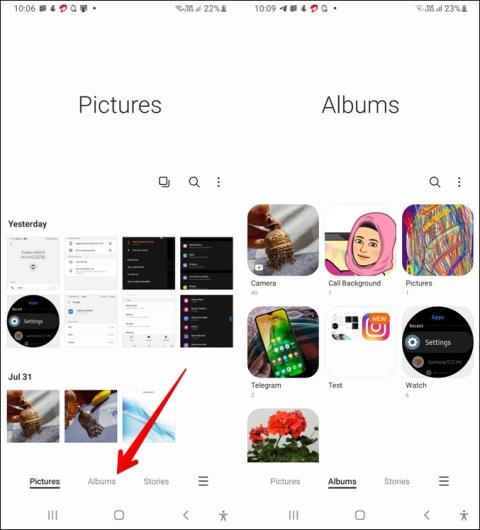
Samsungは、連絡先、キーボード、メッセージ、さらにはギャラリーアプリなど、Galaxyハンドセット用の独自のアプリセットを提供しています。サムスンギャラリーアプリには、あなたが知らないかもしれないクールな機能と設定がロードされています。たとえば、重複する画像の表示、アルバムの非表示、アルバムグループの作成などを行うことができます。次のヒント、コツ、設定を使用して、SamsungGalleryアプリの使用方法を確認しましょう。
サムスンギャラリーアプリの使い方
1. SamsungGalleryでビューまたはレイアウトを変更する方法
デフォルトでは、Samsung Galleryアプリを開くと、写真ビューが表示されます。ここでは、最新の画像が一番上にあるすべての画像を見ることができます。下部にある[アルバム]オプションをタップすると、表示を切り替えてアルバムモードに移動できます。
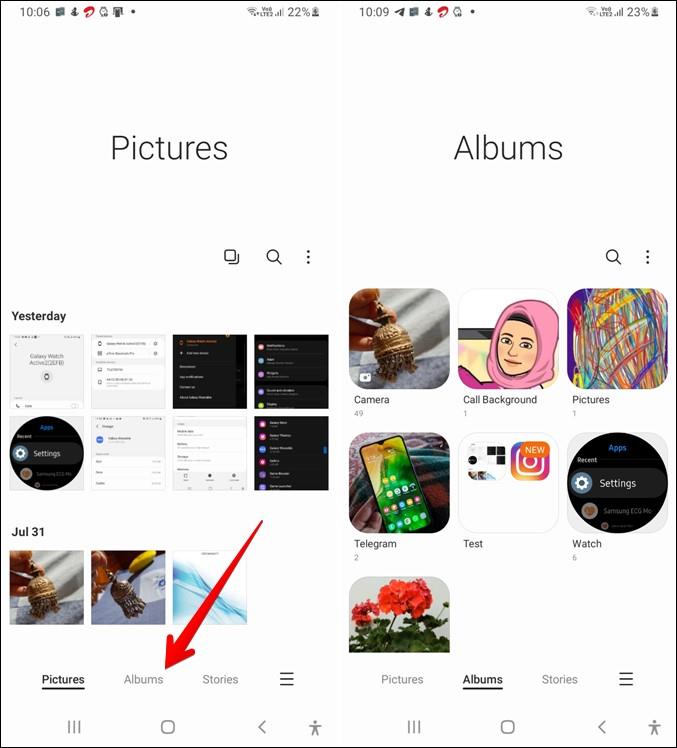
写真やアルバムのレイアウトまたはグリッドサイズを変更するには、ピンチインおよびピンチアウトジェスチャを使用します。
2.すばやく上にスクロールします
Samsung Galleryアプリで画像を表示しているときに、何度もスクロールしたことがある場合は、一番上に移動するためにもう一度スクロールする必要はありません。画面下部の中央にある[上へ]ボタンをタップするだけです。[アルバム]または[写真]タブをタップして、すばやく上にスクロールすることもできます。
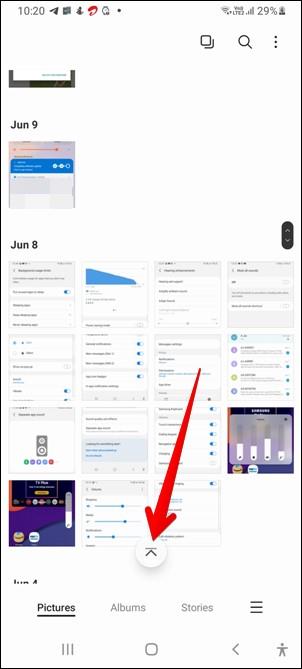
3.画像を並べ替える
ギャラリーアプリの画像ビューの並べ替えモードを変更することはできません。ただし、アルバムに対しては実行できます。アルバムビューに移動し、 3つのドットのアイコンをタップします。リストから[並べ替え]を選択し、並べ替えモードを選択します。
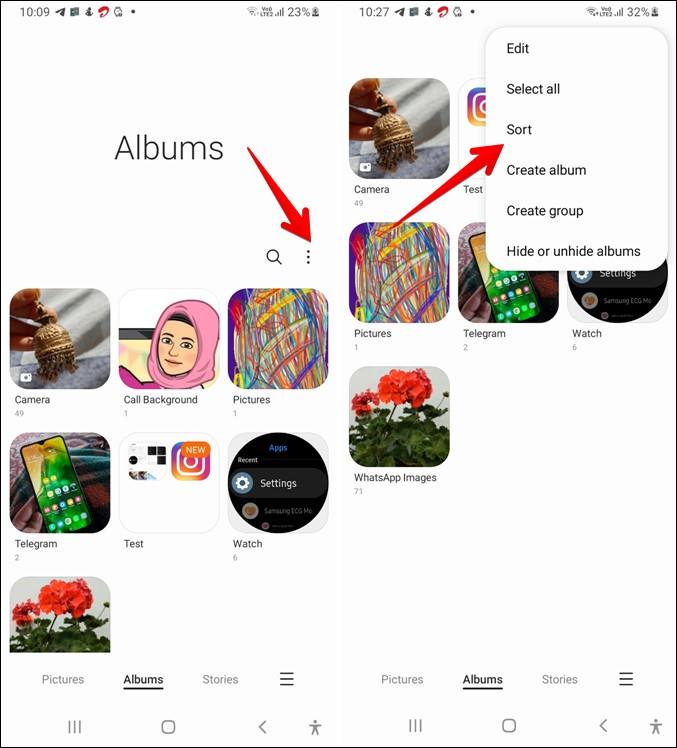
4.複数の画像を選択します
多くの場合、複数の画像に対して一緒に何らかのアクションを実行したい場合があります。そのために、複数の画像を選択できます。SamsungGalleryアプリで複数の写真を選択する方法は2つあります。
まず、ギャラリーアプリで画像を長押しして選択します。指を離さずに画面上でドラッグして他の画像を選択します。または、上部にある3つのドットのアイコンをタップして、 [編集]を選択します。複数選択モードが開きます。画像をタップして選択します。
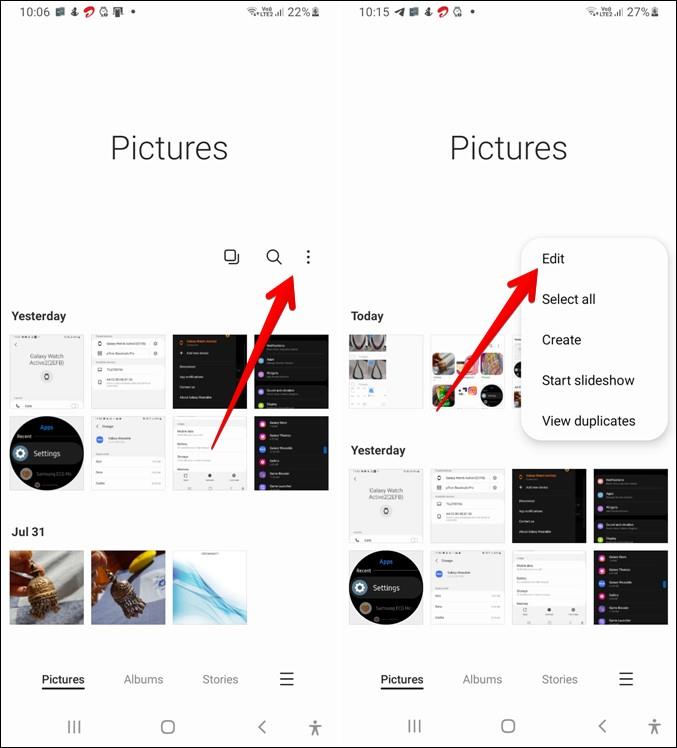
選択すると、削除、共有、コピー、移動、タグの追加などのアクションを実行できます。
5.重複した画像を表示する
重複した画像は、 SamsungGalaxy電話のストレージ容量が少ない主な理由の1つです。Samsung Galleryアプリは、重複した画像を自動的に表示する興味深い機能を提供します。その後、それらを削除し、1つのイメージのみを保持してストレージを解放できます。
この機能を使用するには、SamsungGalleryアプリの上部にある3つのドットのアイコンをタップします。[写真]タブが表示されていることを確認してください。[重複を表示]を選択します。
アプリは重複する画像の1つを自動的に選択するため、画像を簡単に削除できます。画像を手動で選択または選択解除することもできます。画像を削除するには、3つのドットのアイコンを押します。
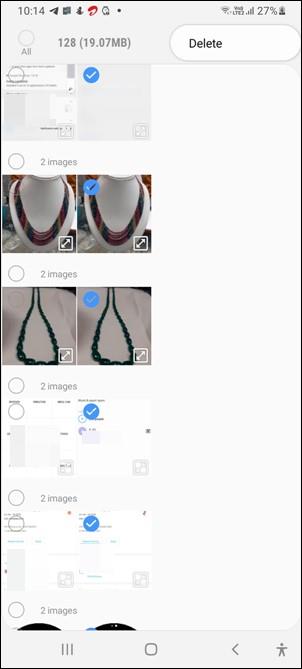
6.お気に入りに画像を追加する
定期的に見たい画像はありますか?それらをお気に入りフォルダに追加できます。そうすれば、毎日それらを検索する必要はありません。お気に入りフォルダを開くだけです。
画像をお気に入りに追加するには、最初に画像を開いてから、下部にあるハートのアイコンを押します。

お気に入りフォルダを表示するには、 3つのバーのアイコンをタップし、リストから[お気に入り]を選択します。
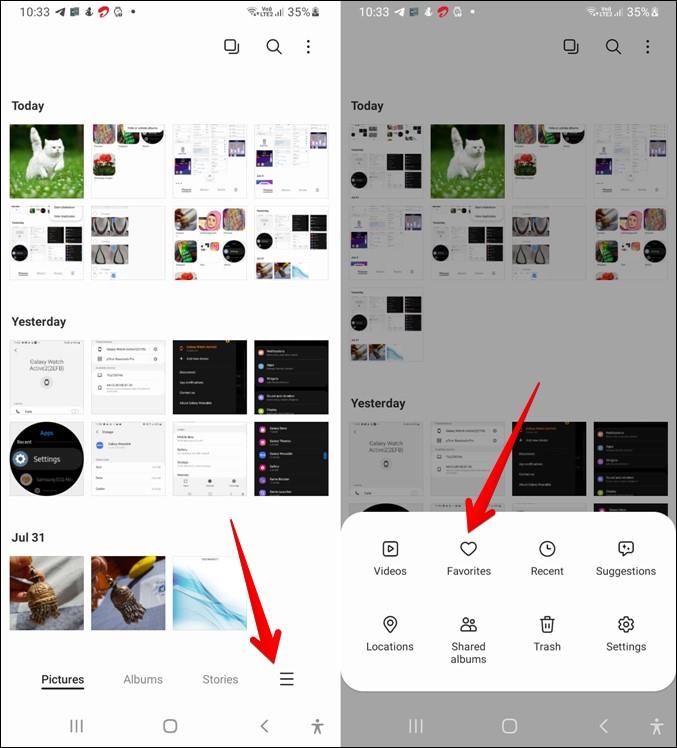
7.検索を使用して写真を検索します
Samsung Galleryアプリの検索機能を使用すると、画像をすばやく見つけることができます。検索はGoogleフォトほど強力ではありませんが、それでも良い結果が得られます。[写真]タブの上部に[検索]アイコンがあります。
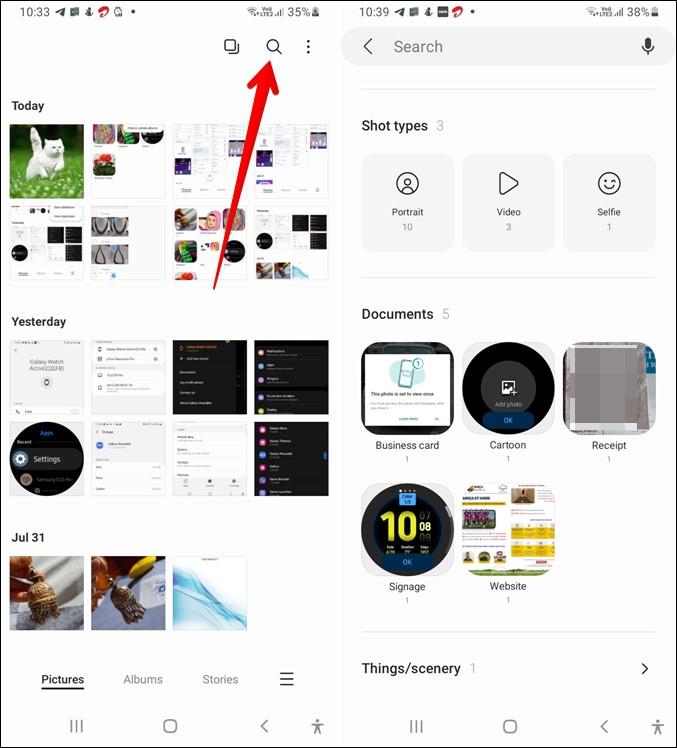
8.ホーム画面から最近の写真をすばやく表示
Samsung Galleryアプリを最初に開いたときの外観が気に入らない場合は、最近の写真をすばやく表示する別の方法があります。これもホーム画面から表示できます。よりクリーンなインターフェースを提供します。
これを使用するには、まず、Samsung Galleryアプリを開き、3本のバーのアイコンをタップします。メニューから[最近]を選択します。
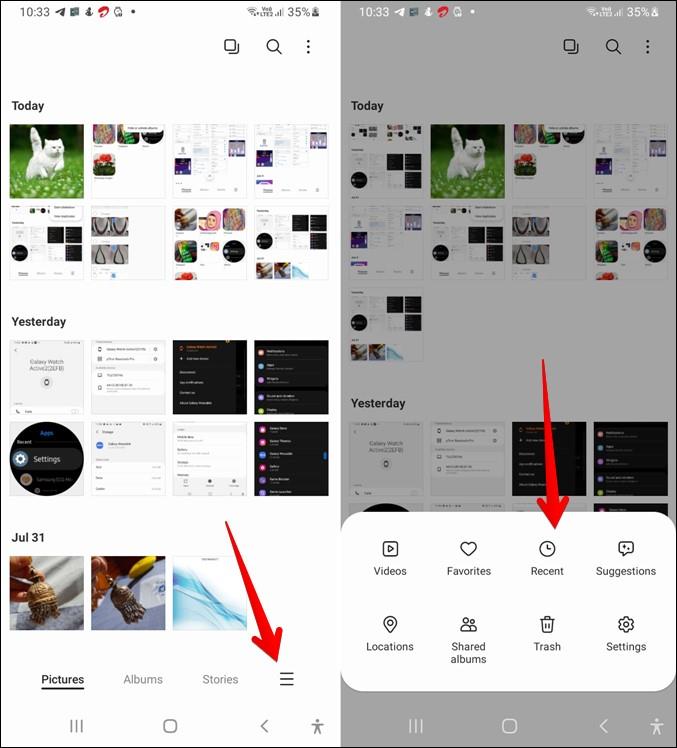
[最近]画面の3つのドットのアイコンをタップし、 [ホーム画面に追加]を選択します。これで、最近の写真にアクセスする必要があるときはいつでも、ホーム画面に新しく追加された最近のアイコンをタップするだけです。
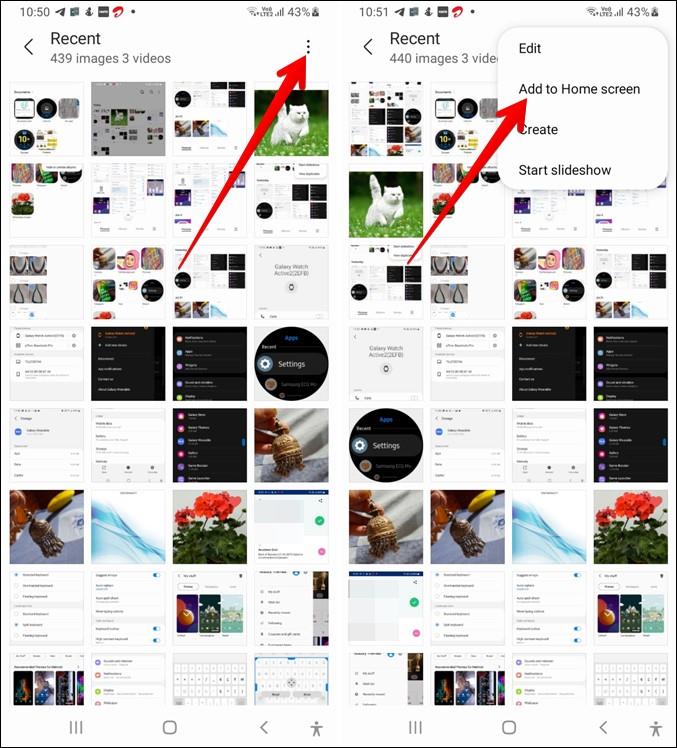
9.ホーム画面からすばやくビデオを表示
上記の機能と同様に、ホーム画面からもビデオをすばやく表示できます。これを行うには、ギャラリーアプリの3つのバーのアイコンをタップし、[ビデオ]を選択します。
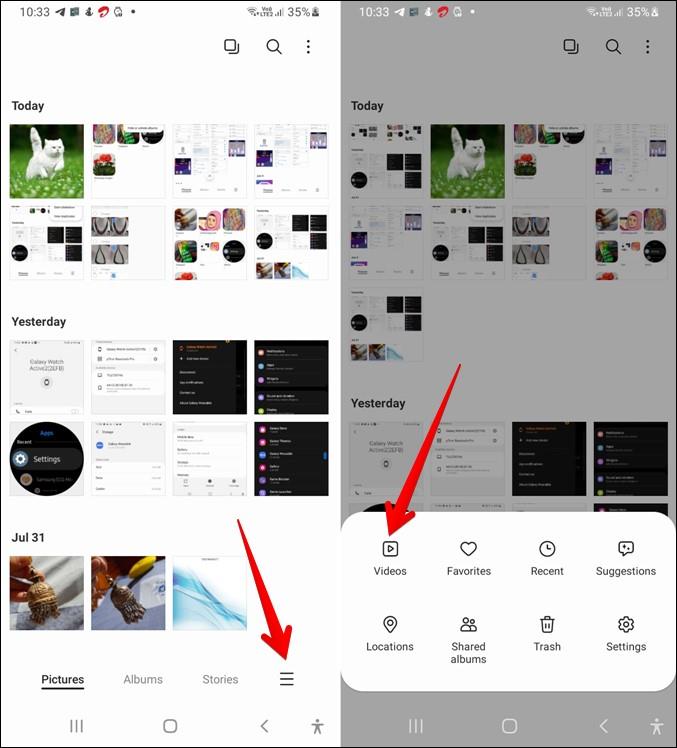
上部にある3つのドットのアイコンをタップし、[ホーム画面に追加]を選択します。ホーム画面のビデオアイコンをタップして、携帯電話でビデオを表示します。
10.アルバムグループを作成します
ほとんどすべてのギャラリーアプリでアルバムを作成できます。しかし、アルバムをグループ化するのはどうですか?興味深いことに、Samsung Galleryアプリでは、アルバムのグループを作成できるため、類似したアルバムをグループ化できます。
アルバムグループを作成するには、まず[アルバム]タブに移動します。3つのドットのアイコンをタップし、 [グループの作成]を選択します。グループに名前を付けて、アルバムを追加します。
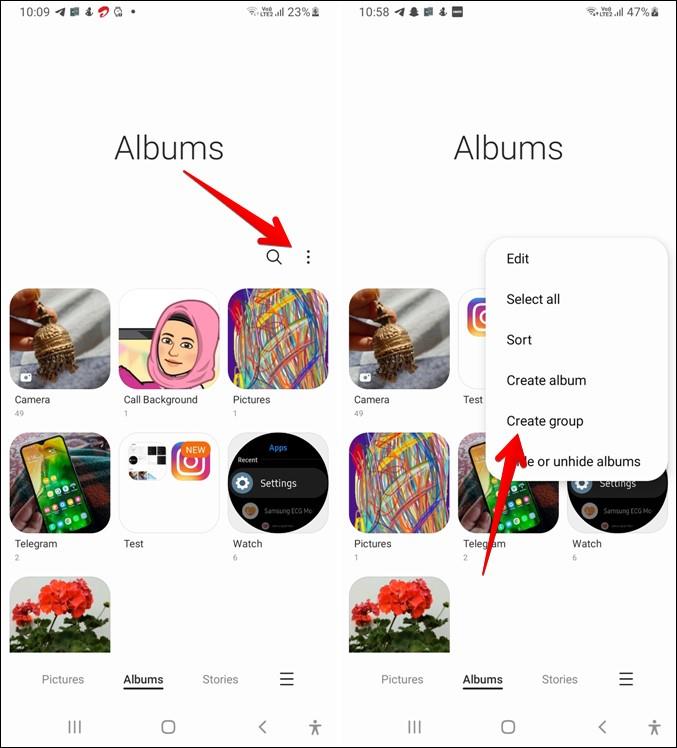
11.アルバムを非表示にする
サムスンギャラリーアプリは、アルバムを非表示にする簡単な方法を提供します。これを行うには、アルバムビューに移動し、3つのドットのアイコンをタップします。[アルバムを非表示または再表示]を選択します。横にあるトグルを有効にして、非表示にするアルバムを選択します。同様に、アルバムを再表示する場合は、手順を繰り返して、アルバムの横にあるトグルをオフにします。
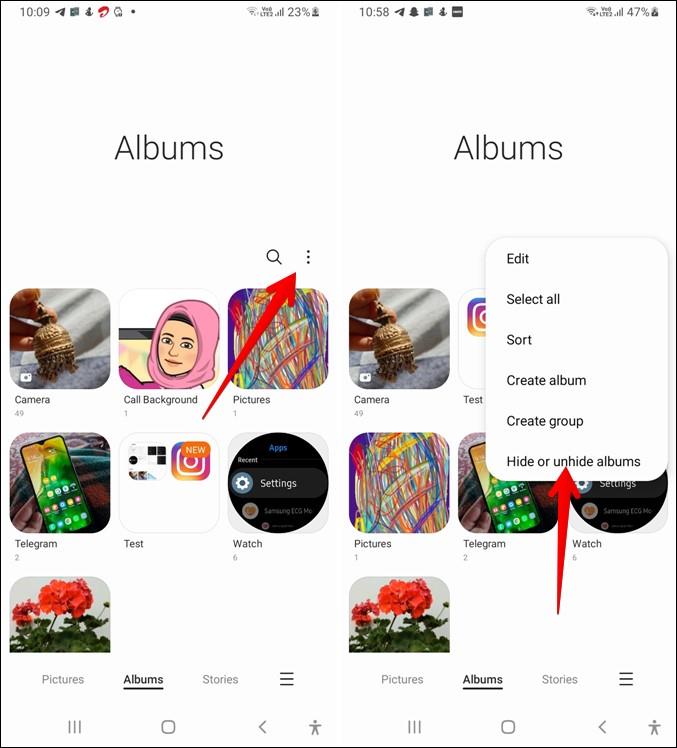
ネイティブ機能が気に入らない場合は、プライベートな写真やビデオを隠すのに役立つサードパーティのアプリをチェックしてください。
12.位置データを削除します
Samsung Galleryアプリは、画像を共有するときに写真から位置データを削除するのに役立つプライバシー機能を提供します。使用するには、画像を開いて共有アイコンをタップします。共有メニューが表示されたら、[位置情報データの削除]をタップして有効にしてから、画像を共有します。
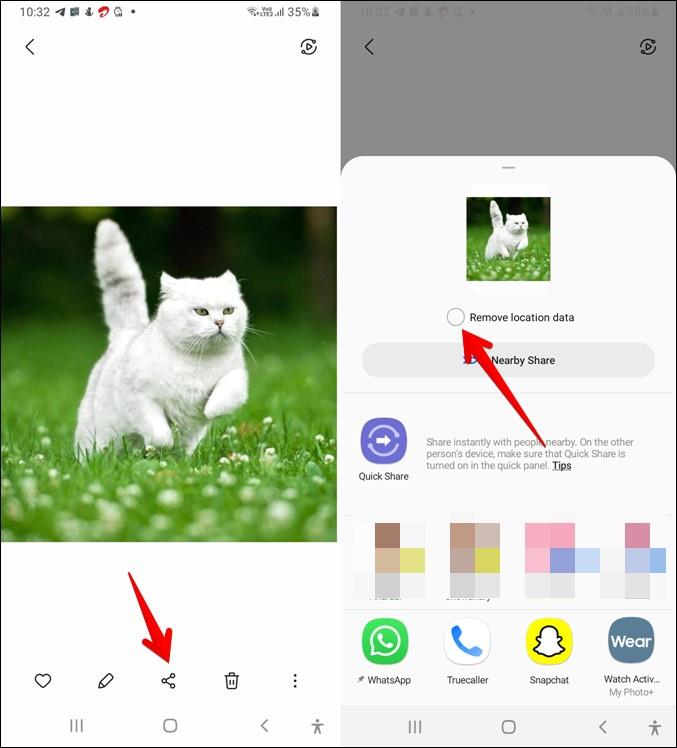
13.削除された画像を復元する
サムスンギャラリーアプリから誤って画像や動画を削除した場合、幸いなことに、ゴミ箱機能を使用して30日以内に簡単に復元できます。そのため、SamsungGalleryアプリでゴミ箱が有効になっていることを確認してください。ゴミ箱を有効にするには、3本の棒のアイコンをタップして[設定]を選択します。ゴミ箱の横にあるトグルを有効にします。
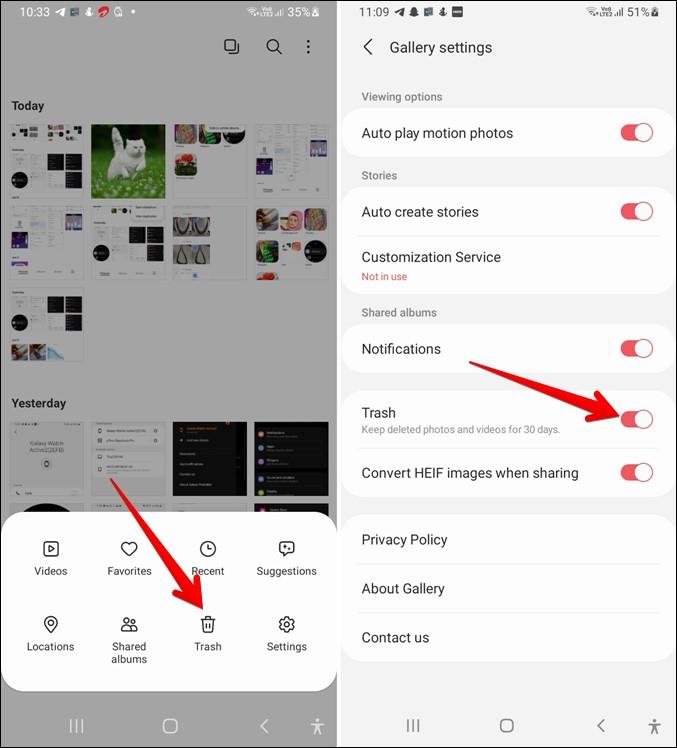
ゴミ箱から写真を復元するには、Samsung Galleryアプリのホーム画面にある3本のバーのアイコンをタップして、[ゴミ箱]を選択します。復元するイメージを選択し、[復元]オプションをクリックします。
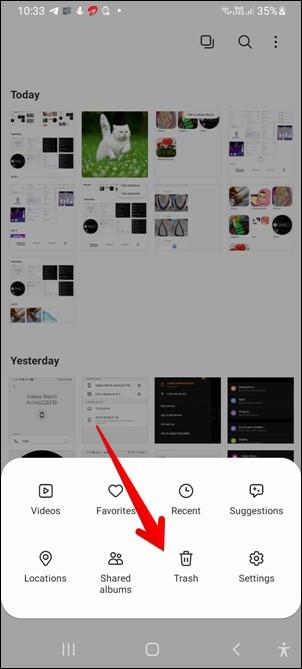
14.シークレットメニューにアクセスする
上記の設定に加えて、SamsungGalleryアプリはより多くの隠された機能を提供します。それらを明らかにするには、以下に示すようにギャラリーラボを有効にする必要があります。
1. 3本のバーのアイコンをタップして、SamsungGalleryアプリの設定を開きます。次に、 [ギャラリーについて]をタップします。
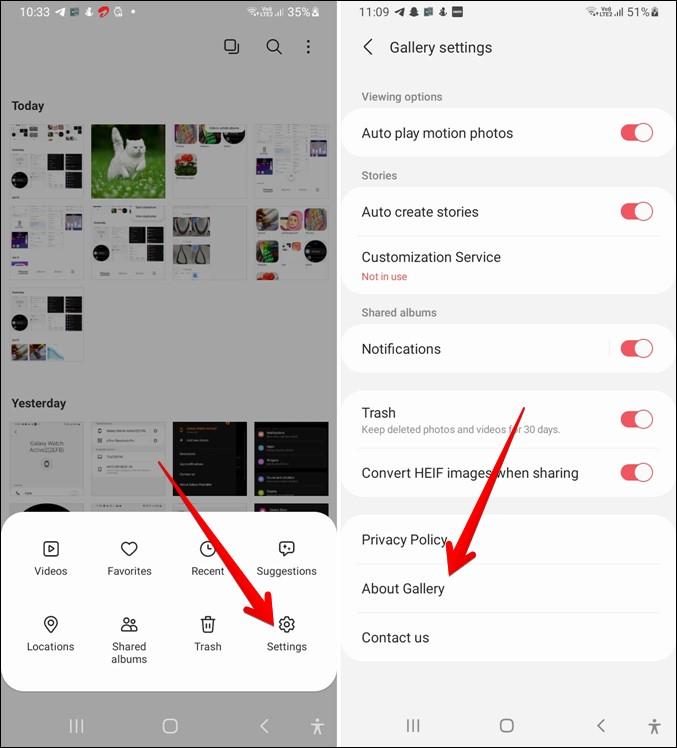
2.ギャラリーラボが有効になっていることを示すメッセージが表示されるまで、バージョン番号を繰り返しタップします。
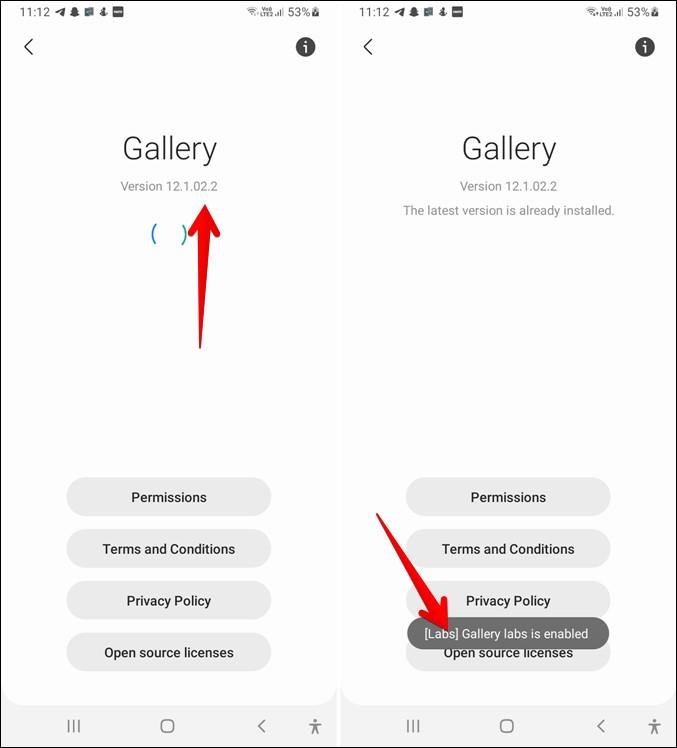
3.設定に戻り、下にスクロールします。ギャラリーラボが表示されます。それをタップすると、多数の設定が表示されます。必要に応じて使用してください。
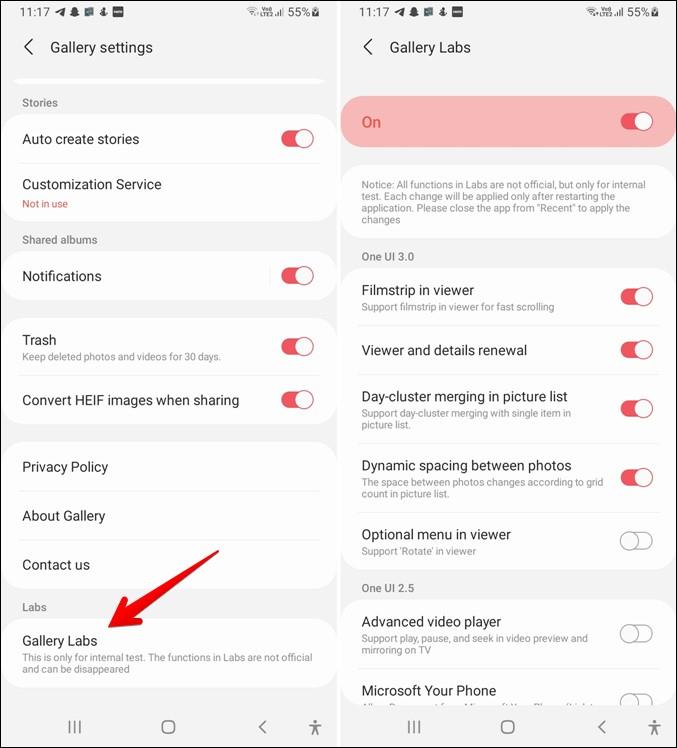
まとめ:SamsungGallery設定ガイド
これが、SamsungGalleryの設定と機能を最大限に活用する方法です。同様に、Samsungは、通知、キーボード、スクリーンショットをカスタマイズするための一連の設定も提供しています。暇なときにそれらを探索してください。また、 Samsung OneUIにあるいくつかのクールなヒントとコツを確認してください。
友達のSnapchatストーリーでその曲が再生されているのだろうか?SnapchatでShazamを実行し、AndroidとiOSで曲を検索する方法は次のとおりです。
辞書アプリをお探しですか?さて、私たちはあなたをカバーしました、ここにアンドロイドのための最高の無料のオフライン辞書のいくつかがあります
その常にどこかで雨が降っている割引、あなたはただどこを見つける必要があります。アプリが販売されている場所を確認するために読んでください。
AndroidデバイスとiOSデバイスの両方で画像を3Dに変換する方法は次のとおりです。新規および既存の写真に3D効果を追加するシンプルなアプリ。
AndroidからiPhoneにファイルを共有するための面倒な方法はありません。SHAREitを使用せずにAndroidからiPhoneにファイルを転送する方法。
Link toWindowsがSamsungGalaxyデバイスに接続されていませんか?Samsung Link toWindowsが機能しない問題を解決する10の方法を確認してください。
Android画面をPCにキャストできるアプリはたくさんありますが、それらは有料で、広告と透かしでいっぱいです。しかし、私たちはすべての資質を備えた隠された宝石を見つけました。
Androidスマートフォン向けに最もよく実行されているアプリのいくつかを次に示します。このリストには、初心者、プロ、アスリート、減量ユーザー向けのアプリが含まれています。
セミナーや会議中に意見やフィードバックを収集するためのAndroidおよびiOSプラットフォーム向けの最高のポーリングアプリのいくつかを次に示します。
あなたが常連のユーザーまたは家具を設計するための優れたソフトウェアを探している専門家である天気、ここにあなたが試すことができる最高の家具設計ソフトウェアのいくつかがあります。





